电脑的“安全模式”是什么呢?这是电脑windows操作系统里的一个模式,它可以起到保护电脑,修复系统产生的问题的作用。但是如果我们想要解除安全模式该怎么做呢?接下来小编就告诉你们接触电脑安全模式的方法。
经常使用电脑的小伙伴们应该都知道电脑的安全模式可以帮我们的电脑修复很多问题。但是有的时候我们也会因为在开机界面出现而觉得麻烦,想要解除它。那么,今天小编就来告诉你们怎么解除电脑的安全模式。
首先,点“开始”,然后找到并打开“运行”,也可以直接敲击键盘“WIN+R”。
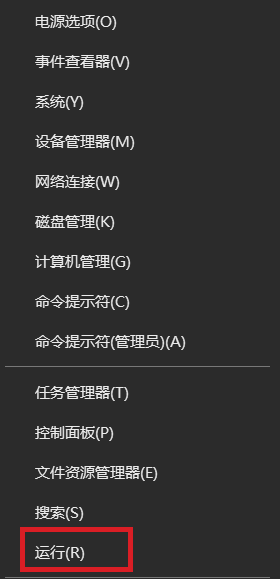
解除安全模式电脑图解1
然后在运行窗口里输入“msconfig”。
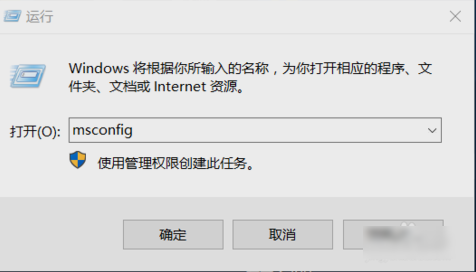
安全模式电脑图解2
进去之后,点“引导”那一栏,可以看到安全模式下安全引导是打勾的。把安全引导的勾取消掉,再点确定。
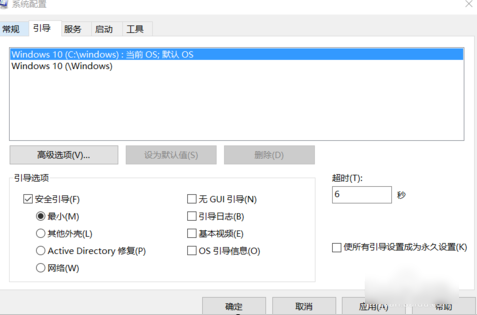
解除安全模式电脑图解3

安全模式电脑图解4
最后就会跳出重启界面,然后点重启之后就搞定了~~~
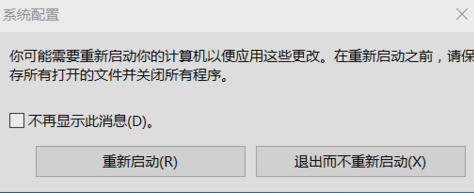
解除电脑安全模式电脑图解5
Copyright ©2018-2023 www.958358.com 粤ICP备19111771号-7 增值电信业务经营许可证 粤B2-20231006